Den Anfang mache ich mal mit
VLC - Mediaplayer
Der VLC media player (anfänglich VideoLAN Client) ist ein portabler, freier Media Player sowohl für diverse Audio- und Videocodecs und Dateiformate als auch DVDs, Video-CDs und unterstützt unterschiedliche Streaming-Protokolle. Er kann auch als Server zum Streaming in Uni- oder Multicast in IPv4 und IPv6 verwendet werden.
VLC kann mit guten Gewissen als das "Schweizer Taschenmesser" der Mediaplayer bezeichnet werden: Das Teil spielt eigentlich so fast alles ab, was in digitaler Form vorliegt. Selbst mit beschädigten Dateien kommt das Teil klar. Oder kennt Ihr das Problem wenn Ton und Bild bei einigen AVI auseinander laufen? Selbst das kann man mit dem VLC korrigieren *g*
Ihr habt eine ISO-Datei ( also ein Image ) von einer DVD, Video-CD oder einer Audio-CD? Kein Problem: Der VLC kann in den meisten Fällen auch diese Dateien abspielen, ohne das Image vorher durch ein externes Programm "mounten" zu müssen. Wählt einfach über "Datei" Öffnen" das ISO-File aus und schon gehts los ^^
Aber genug der Lobhudelei...
Zuerst muss erstmal die Installationsdatei unter http://www.videolan.org/vlc/ heruntergeladen werden. Klickt dort einfach unter "Download VLC" auf "Windows" und danach auf einen Verfügbaren "Mirror" und schon sollte nach wenigen Augenblicken die Datei auf eurem Rechner verfügbar sein.
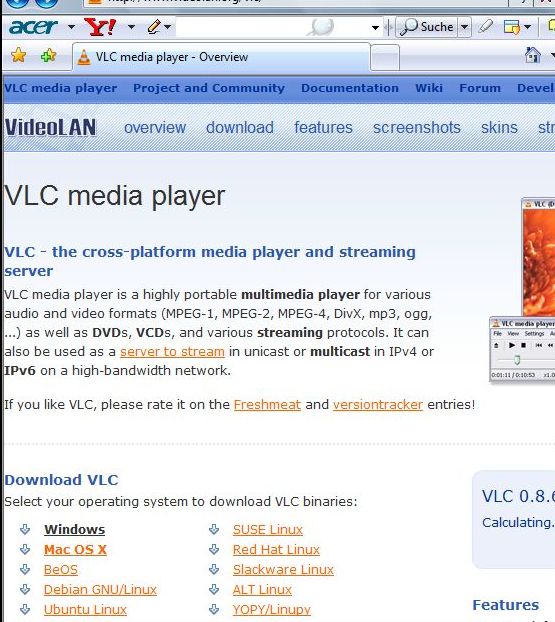
Nachdem das dann geschehen ist, klickt Ihr einfach doppelt auf die gerade heruntergeladene Datei
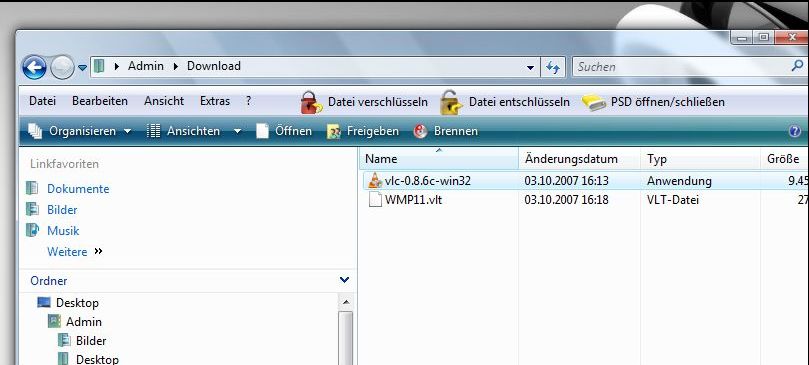
Nun sollte die Setupdatei euch nach der gewünschten Sprache fragen und gleich danach kommt auch schon der Willkommenbildschirm
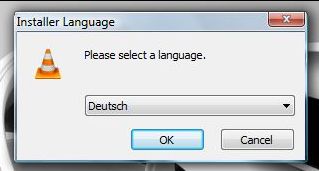
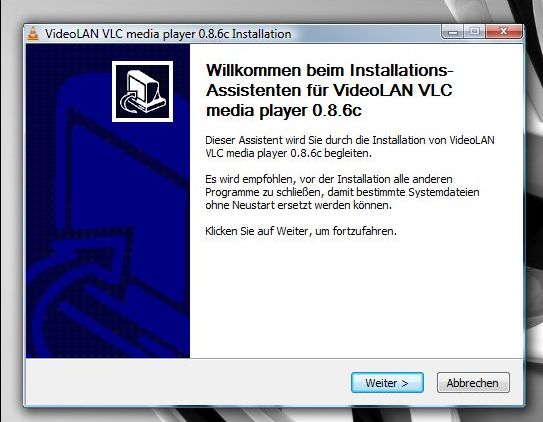
Nach einem klick auf "Weiter" wird euch das Lizenzabkommen präsentiert. Ruhig mal lesen - hier erfahrt Ihr nämlich, dass das Programm kostenlos ist *G*
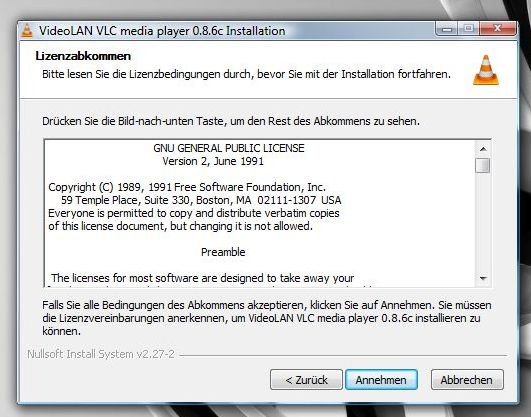
Nachdem Ihr die das ganze mit "Annehmen" akzeptiert habt, kommt Ihr zur Komponentenauswahl. Einfach die folgenden Haken setzen und das ganz läuft ohne Probleme:
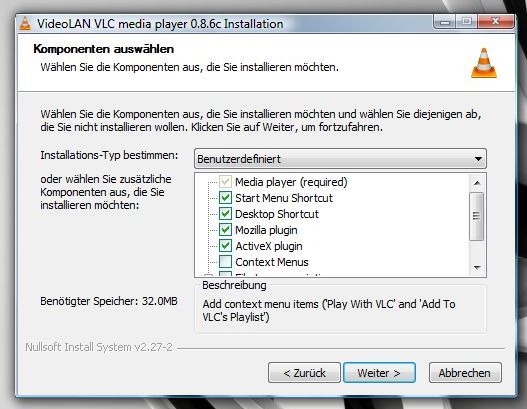
Danach wählt Ihr nur noch aus, wohin das Programm installiert werden soll
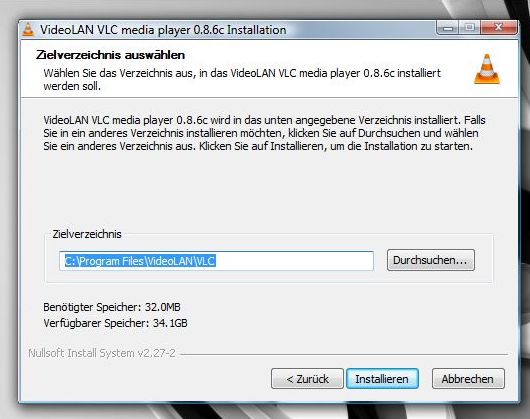
Nach ein paar Augenblicken sollte euch das folgende Fenster von der Erfolgreichen Installation benachrichtigen:

Jetzt noch auf "Fertig" und schon startet VLC:
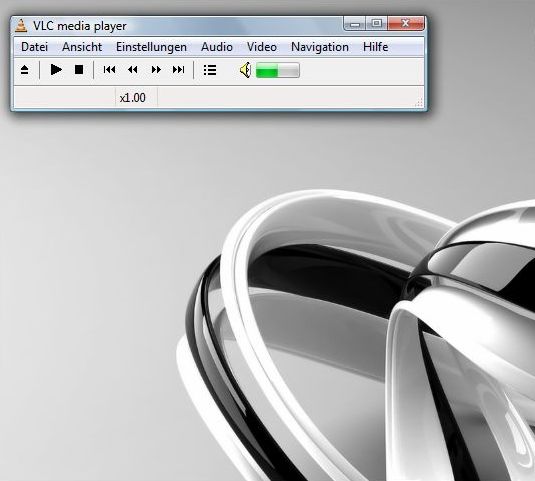
Wenn Ihr jetzt einen Film auwählt, sieht das ganze dann so aus:
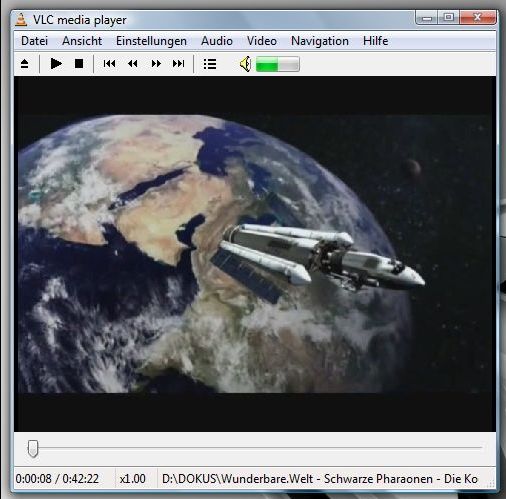
Mit einem Doppelklick auf den Bildschirm geht der Player dann in den Vollbildmodus... ganz wie gewohnt ^^
Sieht erstmal nicht so spannend aus, wie?
ABER: Das Programm ist im Mediabereich mit das geilste Stück Software was ich je unter meinen gierigen Fingern haben durfte. *G*
Da der VLC seine eigenen optimierten Codecs mitbringt und nur im Ausnahmefall auf die Windowscodecs zugreift, spielt er sogar auf einem alten Pentium II mit 266 MHz eine DIVX-Datei ohne Probleme ab.
Klein, Stark, Gut, Kostenlos - was will man mehr?
Nun ja... Hässlich ist er ja - das wäre etwas was man ändern sollte... und man hat es getan *G*
Einfach auf der VLC-Seite oben auf SKINS klicken und dort einen der verfügbaren "Kleider" runterladen.
Ich habe mich für diese "How to" für den WMP11 entschieden: Schön übersichtlich und sieht dabei noch nett aus ^^
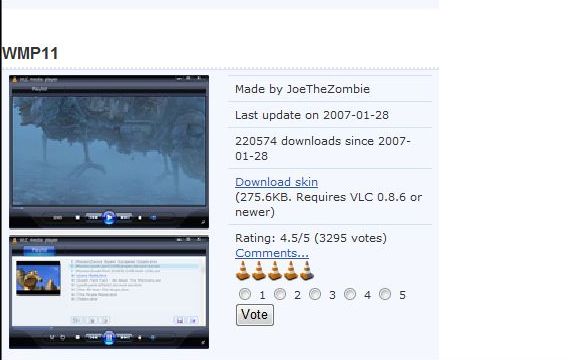
Nach einem klick auf "Download" wählt Ihr als Speicherort gleich den richtigen Ordner aus.
Das wäre dann in meinem Fall:
C:ProgrammeVideoLANVLCskins
wenn Ihr alles richtig gemacht habt, sollte der Ordner so aussehen:
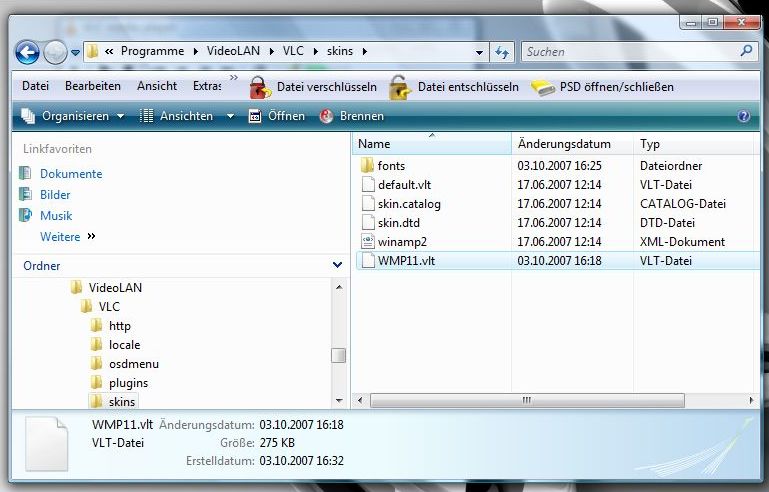
Wenn noch nicht geschehen, startet jetzt den VLC und klickt dort auf "Einstellungen" und dann nochmal auf "Einstellungen".
Dann sollte sich folgendes Fenster öffnen:
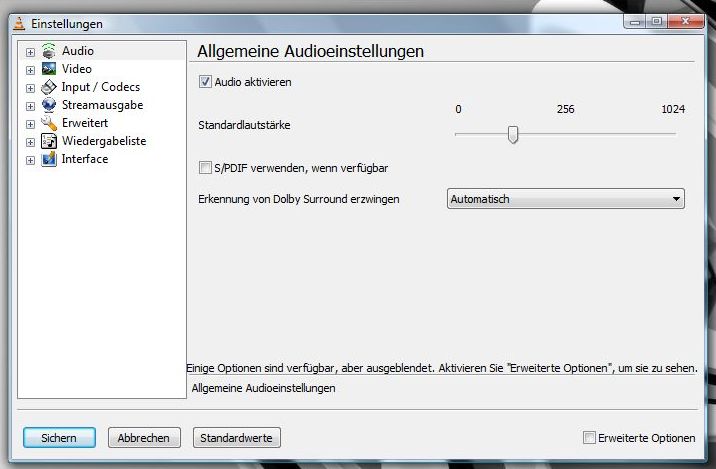
Hier müsst Ihr jetzt unten rechts auf "Erweiterte Optionen" klicken, damit Ihr ein paar wichtige Einstellungen überhaupt vornehmen könnt.
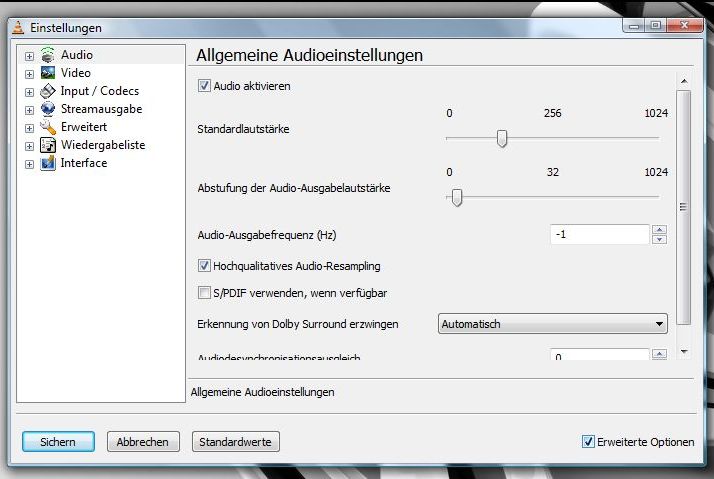
Jetzt im linken Bereich auf das Plus vor "Interface", dann auf "Hauptinterface" und letztendlich auf "Skins" klicken:
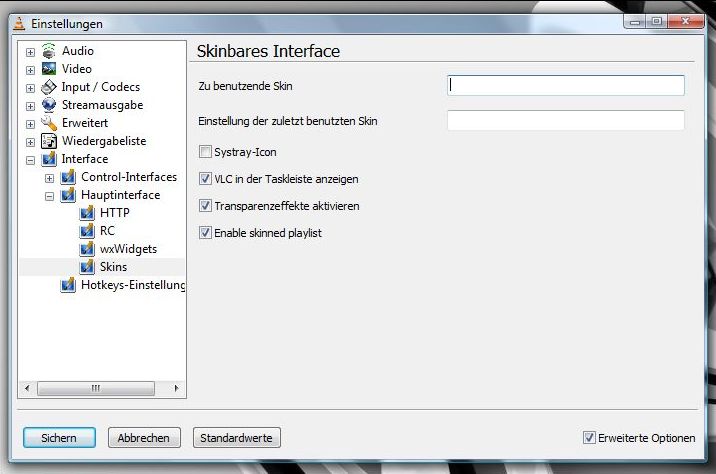
Tragt im rechten Bereich, ganz oben den Pfad des Skins ein, den Ihr vorhin heruntergeladen habt. Bei meinem Beispiel wäre das dann folgendermaßen:
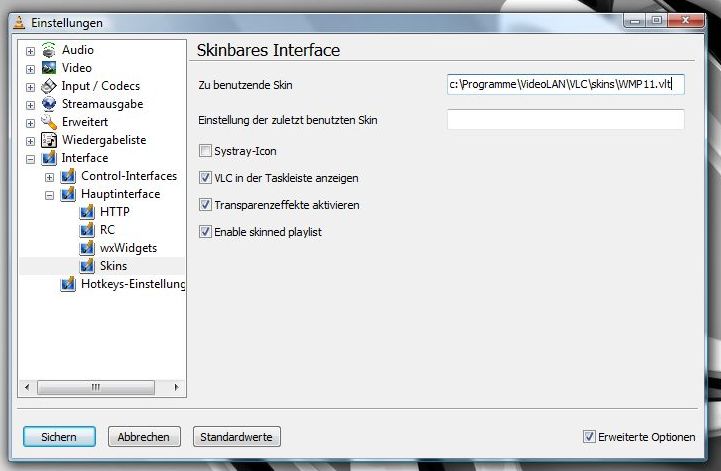
unten noch die "Trasparenzeffekte" auswählen und dann auf "Sichern" klicken.
FAST Fertig *G*
Im VLC wieder auf "Einstellungen" und dann auf "Interface wechseln" und "Skin2" auswählen:
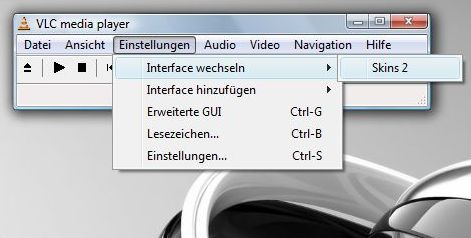
Nach wenigen Augenblicken startet sich der VLC neu und dann ist das Programm auch schon etwas ansehnlicher. Wenn Ihr dann einen Film startet, sieht das ganz so aus:
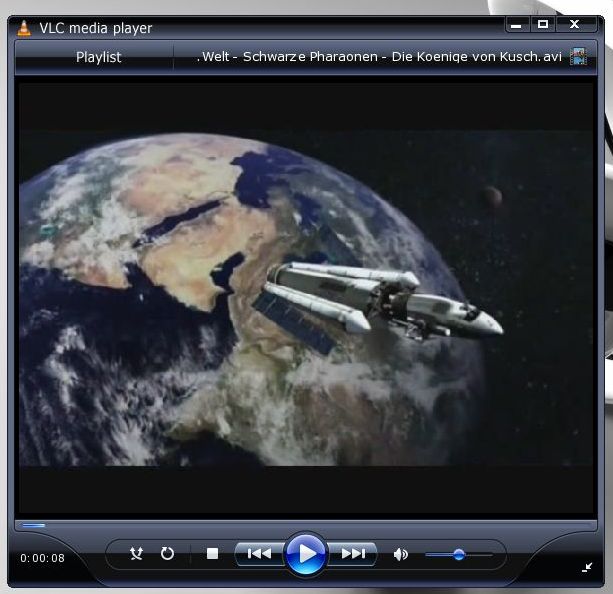
Wenn Ihr vorher den Haken bei "Tranzparenzeffekte aktivieren" gesetzt habt und das Fenster jetzt auf dem Bildschirm hin und her schiebt, wird auch der VLC halbdurchsichtig.
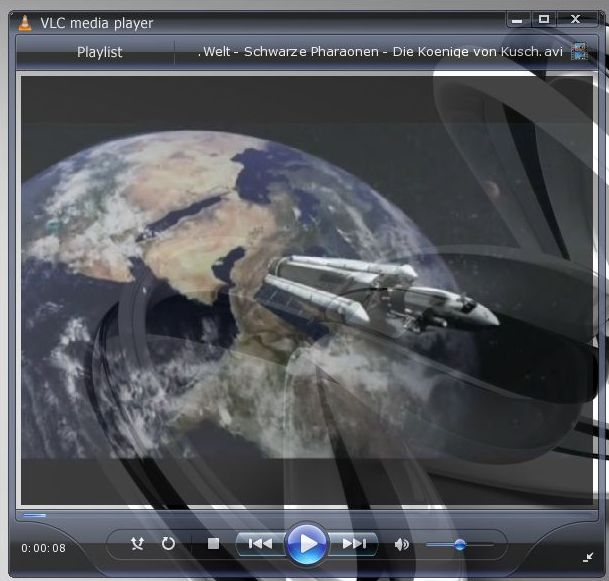
Jetzt muss noch ein letzter Schritt getan werden, damit VLC auch jedesmal mit dem Veränderten Skin startet:
Wieder auf "Einstellungen", dann auf "Interace" und nun auf "Hauptinterface". Rechts wählt ihr dann einfach "Skinbares Interace" aus und klickt danach auf "Sichern".
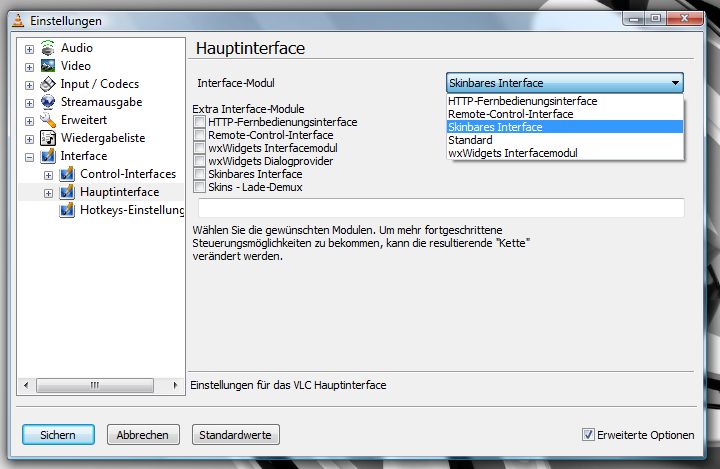
Ich nutze das Teil ausschließlich für Videos, weil es so schön unkompliziert ist. Wenn ich zum Beispiel einen Screenshot brauche, klicke ich einfach mit der rechten Maustaste auf den Bildschirm und wähle dann "Schnappschuss" aus. Das Bild wird dann automatisch in meinem Stammordner abgespeichert.
Sollten Ton und Bild mal "auseinander" laufen, klicke ich einfach auf "Einstellungen" aktiviere wieder die "Erweiterten Optionen" und wähle im linken Bereich einfach "Audio" aus ( NICHT auf das Kreuz klicken ). Dann werden im rechten Bereich die "Allgemeinen Audioeinstellungen" angezeigt.
Ganz unten ist der "Audiodesynchronisationsausgleich" - hier kann man dann die Zeit angeben, mit wieviel Milisekunden der Ton vorher oder nachher ( einfach ein - vor die Zahl packen ) abgespielt werden soll.
Das war es schon - Viel Spaß mit dem VLC.





